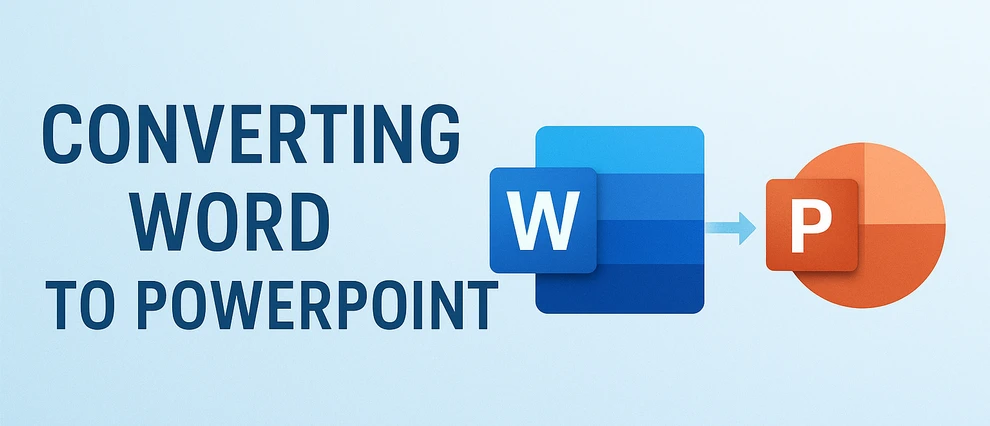
Dans les rapports d'activité, les conférences universitaires et les propositions de projet, Microsoft Word et PowerPoint sont deux des outils les plus fréquemment utilisés. Alors que les documents Word sont excellents pour rédiger des informations et des rapports détaillés, les présentations PowerPoint sont beaucoup plus efficaces pour résumer et visualiser ces informations.
Convertir Word en PowerPoint est un besoin courant pour les utilisateurs qui souhaitent transformer rapidement leur contenu textuel en diapositives attrayantes. Que vous cherchiez à convertir un document Word en présentation PowerPoint manuellement ou à automatiser le processus, ce guide couvre une gamme de méthodes pratiques, des fonctionnalités intégrées de Microsoft 365 aux convertisseurs en ligne, en passant par les outils d'IA et l'automatisation Python.
À la fin de cet article, vous aurez les connaissances nécessaires pour choisir la méthode la plus adaptée à vos besoins, ce qui vous fera gagner du temps et garantira que vos présentations auront un aspect professionnel et soigné.
Aperçu des méthodes de conversion de Word en PowerPoint :
- Utilisation de Microsoft 365 (méthode officielle)
- Utilisation d'outils en ligne (rapide et gratuit)
- Utilisation de modèles d'IA (flexible mais plus lent)
- Conversion automatique avec Python
Pourquoi convertir Word en PowerPoint
Un document Word est parfait pour rédiger un contenu détaillé, mais PowerPoint excelle à résumer les idées visuellement. La conversion d'un document Word en présentation PowerPoint offre plusieurs avantages :
- Communication visuelle améliorée : Transformez un contenu riche en texte en diapositives claires et structurées.
- Gain de temps : Réutilisez les matériaux existants au lieu de concevoir des diapositives à partir de zéro.
- Cohérence : Maintenez la même structure et le même ton entre les documents écrits et visuels.
- Flexibilité : Idéal pour les réunions, les conférences et les présentations publiques.
Si vous préparez régulièrement des rapports ou des propositions, apprendre à convertir des documents Word en présentations PowerPoint peut considérablement simplifier votre travail.
Avant de convertir, assurez-vous que votre document est bien formaté pour un processus de conversion plus fluide : utilisez des styles de titre, changez l'orientation de la page en paysage et supprimez les informations inutiles.
Méthode 1 – Convertir Word en PowerPoint à l'aide de Microsoft 365 (méthode officielle)
Le moyen le plus simple et le plus fiable de transformer un document Word en présentation PowerPoint consiste à utiliser la fonctionnalité d'exportation de Word vers PowerPoint intégrée à Microsoft 365.
Cette fonctionnalité officielle convertit directement un document Word bien structuré en un fichier .pptx prêt à l'emploi, ce qui en fait l'option la plus transparente pour les utilisateurs de Microsoft 365. Vous n'avez pas besoin d'installer d'outils externes ni de reformater le contenu manuellement — Word gère automatiquement la génération des diapositives et la conception de la mise en page.
Étape 1 – Préparez votre document Word
Avant d'exporter, assurez-vous que votre document est correctement structuré à l'aide des styles Titre 1, Titre 2 et Titre 3.
Ces niveaux de titre déterminent comment vos diapositives PowerPoint seront organisées. Par exemple, le Titre 1 deviendra le titre de la diapositive et le Titre 2 apparaîtra sous forme de puces sur la diapositive.
Étape 2 – Exporter vers une présentation PowerPoint
- Ouvrez votre document Word.
- Allez dans Fichier → Exporter → Exporter vers une présentation PowerPoint.
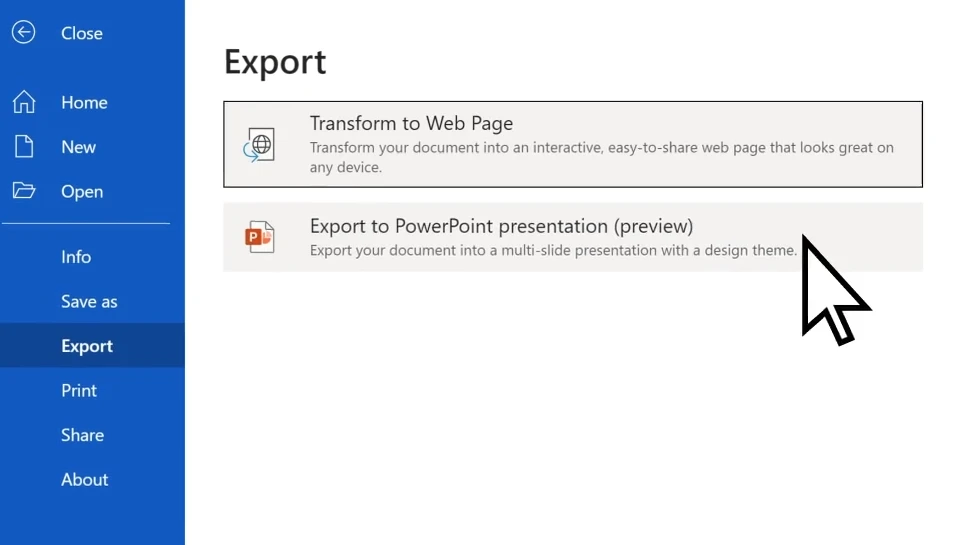
- Choisissez un thème (PowerPoint vous proposera des modèles de conception).
- Cliquez sur Exporter et laissez Word créer automatiquement un fichier
.pptx.
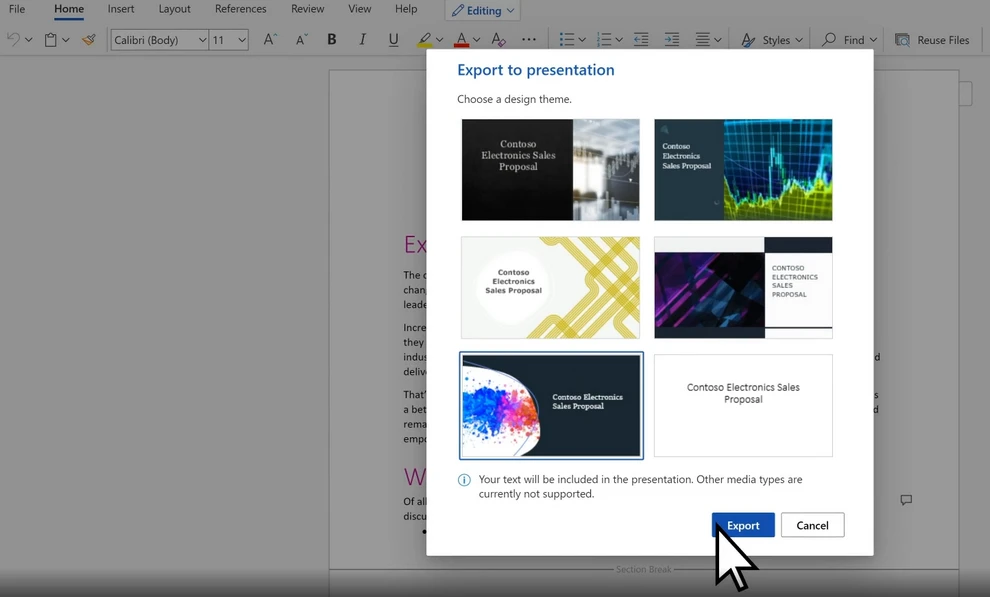
La fonctionnalité de conception optimisée par l'IA de Microsoft suggère même des mises en page qui correspondent au ton et au style de votre document.
Étape 3 – Affiner les diapositives générées
Après l'exportation, examinez votre présentation :
- Ajustez les images et les mises en page si nécessaire.
- Ajoutez des animations et des transitions.
- Utilisez le concepteur PowerPoint pour améliorer l'apparence des diapositives.
Cette méthode est la meilleure pour les utilisateurs de Microsoft 365 qui recherchent la simplicité et la cohérence. Si vous souhaitez convertir gratuitement votre document Word en PowerPoint, vous pouvez consulter les méthodes alternatives ci-dessous.
Méthode 2 – Convertir Word en PowerPoint en ligne (rapide et gratuit)
Si vous n'avez pas Microsoft 365 ou si vous préférez une solution basée sur un navigateur, les outils de conversion en ligne offrent une alternative pratique et gratuite.
Ces outils sont idéaux pour les utilisateurs qui ont besoin d'une conversion rapide sans installer de logiciel. En quelques clics, vous pouvez télécharger un fichier Word et télécharger une présentation PowerPoint, ce qui le rend adapté à une utilisation occasionnelle ou à des documents légers.
Outils en ligne recommandés
- Word.to - Convertisseur Word gratuit et facile à utiliser.
- Convertio – Fonctionne directement depuis votre navigateur, prend en charge le glisser-déposer.
- Online2PDF – Gratuit et flexible, mais avec des limites de taille de fichier à télécharger.
Comment utiliser un convertisseur en ligne
Nous prenons ici Word.to comme exemple.
- Allez sur le convertisseur Word vers PowerPoint de Word.to.
- Téléchargez votre document Word.
- Cliquez sur Convertir les fichiers pour démarrer la conversion.
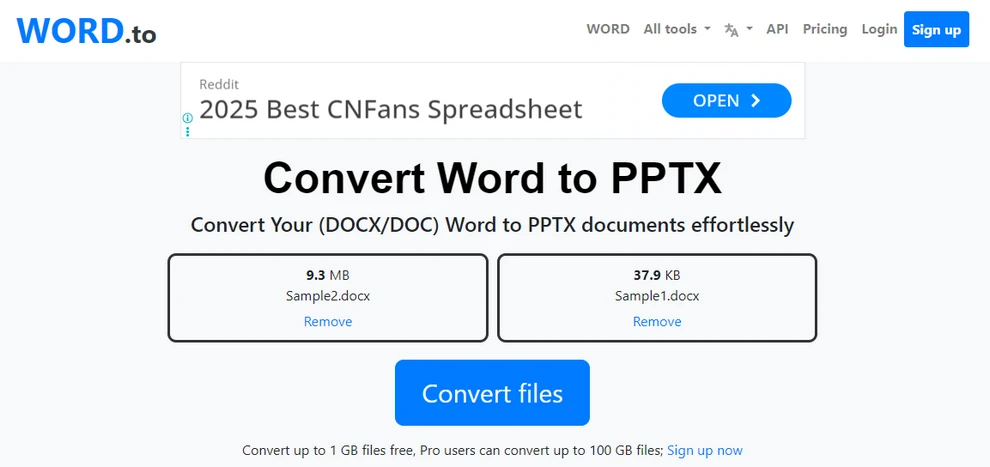
- Attendez la fin de la conversion et téléchargez votre fichier PowerPoint.
Avantages et inconvénients
| Avantages | Inconvénients |
|---|---|
| Gratuit et rapide | Perte de mise en page possible |
| Aucune installation requise | Taille de fichier et temps de conversion limités |
| Fonctionne sur n'importe quel système d'exploitation | Problèmes de confidentialité pour les fichiers sensibles |
Les convertisseurs en ligne sont idéaux pour les conversions occasionnelles et légères. Cependant, pour les fichiers plus volumineux, les documents complexes ou ceux nécessitant une mise en forme parfaite, une méthode plus robuste peut être nécessaire.
Conseil : Explorez d'autres convertisseurs en ligne gratuits sur CLOUDXDOCS Online Converters.
Méthode 3 – Convertir Word en PowerPoint avec l'IA (flexible mais plus lent)
Pour les utilisateurs à la recherche d'une présentation plus créative ou personnalisée, les outils basés sur l'IA tels que ChatGPT, Microsoft Copilot ou les générateurs de diapositives IA dédiés peuvent fournir des résultats de conversion flexibles et intelligents.
Au lieu d'une conversion un-à-un, ces outils analysent la signification et la structure du document, puis créent des diapositives qui résument et visualisent le contenu — idéal pour la narration et les présentations conceptuelles.
Comment ça marche
-
Téléchargez votre document Word (ou collez le contenu).
-
Utilisez une invite comme :
Convertissez ce document en présentation PowerPoint. Gardez une idée principale par diapositive. -
Alternativement, si vous utilisez des outils d'IA dédiés, suivez leurs instructions pour personnaliser la présentation.
-
Téléchargez et examinez la présentation PowerPoint générée.
Avantages et inconvénients
Avantages :
- Sorties hautement personnalisables.
- Peut résumer ou reformuler le texte de manière créative.
- Idéal pour la narration de présentations.
Limites :
- La précision de la mise en page peut être inférieure à celle de la méthode de Microsoft.
- Nécessite une mise en forme manuelle si vous utilisez des outils d'IA généraux.
- Le traitement de fichiers volumineux peut être lent.
- La plupart des outils d'IA dédiés n'offrent que des services payants.
Cette approche basée sur l'IA convient aux utilisateurs qui préfèrent la créativité à la vitesse ou à la précision. Cependant, les services de conversion en ligne ont généralement des limitations sur le nombre et la taille des fichiers, tandis que l'utilisation de l'automatisation Python peut aider à la conversion par lots précise de grands volumes de documents.
Vous aimerez peut-être aussi : Comment créer et modifier des documents en ligne
Méthode 4 – Convertir Word en PowerPoint automatiquement avec Python
Pour les professionnels ou les équipes qui traitent fréquemment des documents, l'automatisation peut considérablement améliorer l'efficacité. En utilisant des scripts Python et la bibliothèque Free Spire.Office for Python, vous pouvez convertir par lots des documents Word en présentations PowerPoint avec un minimum d'effort. Cette approche est particulièrement adaptée aux entreprises, aux éducateurs ou aux développeurs qui souhaitent intégrer la conversion dans des flux de travail automatisés ou des systèmes de reporting plus importants.
Flux de travail d'automatisation simple à l'aide de Spire.Office
Le moyen le plus simple consiste à utiliser la suite Free Spire.Office for Python. Cela implique deux courtes étapes :
- Chargez le document Word et enregistrez-le en tant que fichier PDF temporaire.
- Convertissez le PDF temporaire en présentation PowerPoint.
Avant de commencer le processus, assurez-vous d'avoir installé la bibliothèque Spire.Office.
pip install spire.office.free
Après l'installation, vous pouvez utiliser le code Python suivant pour convertir Word en PowerPoint.
Exemple Python : Convertir des documents Word en présentations PowerPoint
from spire.doc import Document, FileFormat
from spire.pdf import PdfDocument, FileFormat as PdfFileFormat
import os
inputFile = "Sample.docx"
tempPdfFile = "output/temp.pdf"
outputFile = "output/DocxPptx.pptx"
# Charger le document Word et l'enregistrer en tant que fichier PDF temporaire
doc = Document()
doc.LoadFromFile(inputFile)
doc.SaveToFile(tempPdfFile, FileFormat.PDF)
# Charger le fichier PDF temporaire et l'enregistrer en tant que présentation PowerPoint
pdfDoc = PdfDocument()
pdfDoc.LoadFromFile(tempPdfFile)
pdfDoc.SaveToFile(outputFile, PdfFileFormat.PPTX)
# Vérifier si le fichier PDF temporaire existe et le supprimer
if os.path.exists(tempPdfFile):
os.remove(tempPdfFile)
Voici un aperçu du résultat de la conversion :
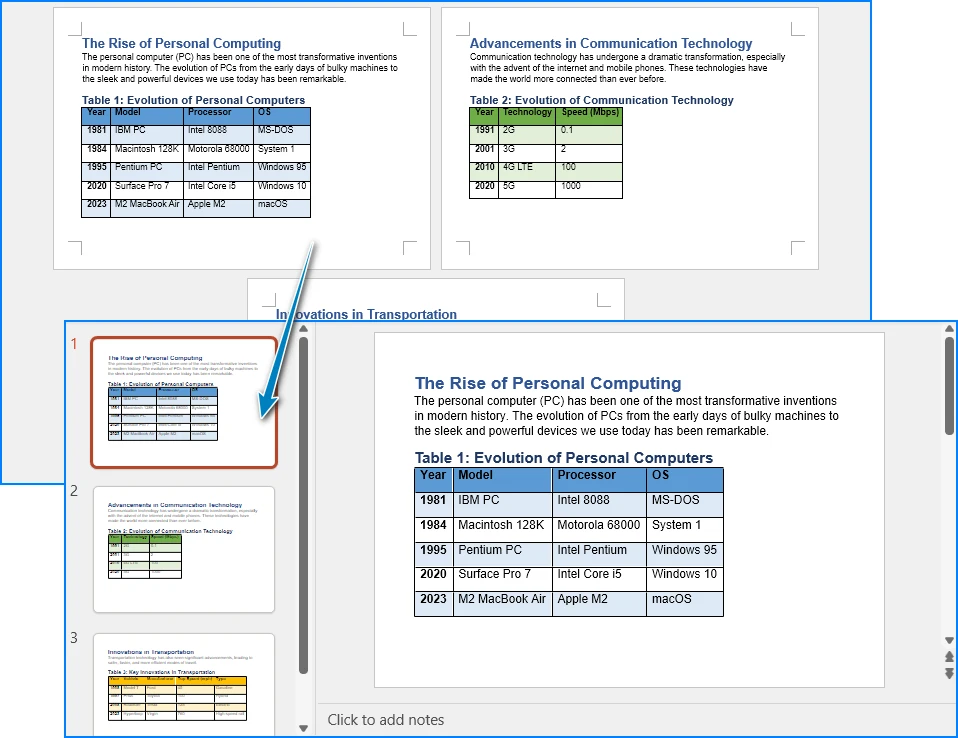
Avantages de la méthode Python
- Idéal pour la conversion par lots et les flux de travail automatisés.
- Fonctionne hors ligne, en préservant précisément la mise en page du document.
- Génère des présentations PowerPoint hautement modifiables.
- Facilement intégré dans les systèmes de génération de rapports d'entreprise.
Cette approche maintient le processus court et simple, en évitant les opérations manuelles tout en maintenant la flexibilité.
Après avoir converti le document Word en PowerPoint, vous pouvez également utiliser Free Spire.Presentation for Python pour effectuer une modification par lots sur les présentations PowerPoint.
Conseils pour un meilleur PowerPoint après la conversion
Une fois vos diapositives générées, les affiner fait une grande différence. Même si le processus de conversion permet de gagner beaucoup de temps, quelques ajustements de conception peuvent améliorer considérablement l'attrait visuel et la lisibilité de vos diapositives. Ces améliorations permettent de garantir que votre présentation a un aspect professionnel et bien structuré.
- Assurez-vous que les polices et les couleurs sont cohérentes.
- Ajustez l'espacement des paragraphes pour une meilleure lisibilité.
- Remplacez les images de basse résolution si nécessaire.
- Ajoutez des transitions ou des animations avec parcimonie pour maintenir le professionnalisme.
- Utilisez des thèmes PowerPoint pour unifier la conception de la présentation.
Conclusion
Convertir un document Word en présentation PowerPoint peut être simple et efficace, et la méthode que vous choisissez dépend de vos besoins spécifiques. Que vous utilisiez la fonction d'exportation intégrée de Microsoft pour sa simplicité, les convertisseurs en ligne pour un accès rapide, les outils d'IA pour la créativité ou l'automatisation Python pour l'évolutivité — chaque approche offre ses propres avantages. En choisissant le bon flux de travail, vous pouvez transformer sans effort et efficacement un contenu écrit en une présentation PowerPoint professionnelle.
Foire aux questions
Comment importer un fichier DOCX dans PowerPoint ?
Si vous souhaitez simplement importer du contenu, vous pouvez simplement le copier et le coller dans PowerPoint. Cependant, si vous souhaitez générer une présentation PowerPoint à partir de votre document Word, vous pouvez utiliser la fonction d'exportation de Microsoft 365, des convertisseurs en ligne, des outils d'IA ou des scripts Python, qui convertiront l'intégralité du document Word en présentation PowerPoint.
Pourquoi ne puis-je pas exporter mon document Word vers PowerPoint ?
Des problèmes d'exportation peuvent être causés par des fonctionnalités de document non prises en charge, une corruption de fichier ou l'utilisation d'une version obsolète de Word. Assurez-vous que votre document est structuré à l'aide de titres appropriés et que votre version de Word est à jour.
Comment changer un fichier en PPTX ?
Pour changer un fichier en PPTX, vous pouvez utiliser la fonction Fichier → Ouvrir de Microsoft PowerPoint pour ouvrir différents types de documents, puis les enregistrer en tant que fichier PowerPoint. Alternativement, vous pouvez utiliser des convertisseurs en ligne ou des scripts Python.
Existe-t-il un convertisseur Word vers PowerPoint ?
Oui, plusieurs convertisseurs sont disponibles, notamment l'outil intégré de Microsoft 365, des convertisseurs en ligne comme Word.to et des méthodes d'automatisation utilisant Python (par exemple, en utilisant Spire.Office for Python).